10.06.20
Что не так с Instagram Shops?
19 мая Facebook анонсировал запуск сервиса Shops по всему миру. Cервис позволяет создавать полноценные интернет-магазины внутри социальной сети, в том числе, и в Instagram. Многие магазины российского сегмента Instagram уже во всю используют новую опцию.
В будущем Facebook планирует реализовать возможность совершать покупки напрямую в личных сообщениях Instagram, мессенджере Facebook или в WhatsApp. Пока этими сервисами можно пользоваться только для уточнения деталей о товаре и о статусе заказа.
В этой статье мы рассмотрим преимущества и недостатки сервиса, а также дадим подробную инструкцию по созданию собственного интернет-магазина.
В этой статье мы рассмотрим преимущества и недостатки сервиса, а также дадим подробную инструкцию по созданию собственного интернет-магазина.
Важно! Сервис полноценно запустили недавно, поэтому могут возникать задержки с появлением необходимых функций. Проверьте последние обновления приложений, возможно, это поможет.
Как это работает
Instagram Shops позволит создать полноценный каталог товаров, доступный прямо в аккаунтах социальных сетей. Также вы сможете отмечать товары в публикациях, сторис, прямых эфирах. При клике на отметки пользователи сначала увидят название товара и его цену, а при повторном нажатии перейдут в каталог для совершения покупки.
Пока сервис набирает обороты и возможности покупать напрямую из Instagram — нет. Вместо этого доступен переход из каталога и карточек товаров на ваш сайт.
Мы напишем отдельную статью о добавлении способов оплаты заказа, как только эта функция будет полноценно запущена в РФ.
Instagram Shops позволит создать полноценный каталог товаров, доступный прямо в аккаунтах социальных сетей. Также вы сможете отмечать товары в публикациях, сторис, прямых эфирах. При клике на отметки пользователи сначала увидят название товара и его цену, а при повторном нажатии перейдут в каталог для совершения покупки.
Пока сервис набирает обороты и возможности покупать напрямую из Instagram — нет. Вместо этого доступен переход из каталога и карточек товаров на ваш сайт.
Мы напишем отдельную статью о добавлении способов оплаты заказа, как только эта функция будет полноценно запущена в РФ.
В нашем блоге уже есть статья «Гайд: как оформить витрину в соцсетях».
В этот раз мы подробно расскажем, как добавить и оформить интернет-магазин внутри Instagram. Именно в такой последовательности, так как сначала нужно добавить товары, а только потом можно будет перейти к настройкам визуального оформления.
В этот раз мы подробно расскажем, как добавить и оформить интернет-магазин внутри Instagram. Именно в такой последовательности, так как сначала нужно добавить товары, а только потом можно будет перейти к настройкам визуального оформления.
Для начала настройки магазина нужно:
• Перевести вашу страницу в формат бизнес-аккаунта. Это делается в настройках аккаунта.
• Быть администратором страницы Facebook, подключенной к бизнес-профилю Instagram
• Иметь права администратора Бизнес-менеджера для страницы, с которой вы управляете бизнес-профилем в Instagram и Facebook
• Получить одобрение Facebook на продажу ваших товаров. Перейдите в настройки профиля и нажмите «Компания», а затем — «Instagram Shopping». Следуя инструкциям на экране, убедитесь, что всё заполнено верно, и отправьте аккаунт на проверку. Как правило, проверка занимает несколько дней, но иногда Instagram требуется больше времени.
• Перевести вашу страницу в формат бизнес-аккаунта. Это делается в настройках аккаунта.
• Быть администратором страницы Facebook, подключенной к бизнес-профилю Instagram
• Иметь права администратора Бизнес-менеджера для страницы, с которой вы управляете бизнес-профилем в Instagram и Facebook
• Получить одобрение Facebook на продажу ваших товаров. Перейдите в настройки профиля и нажмите «Компания», а затем — «Instagram Shopping». Следуя инструкциям на экране, убедитесь, что всё заполнено верно, и отправьте аккаунт на проверку. Как правило, проверка занимает несколько дней, но иногда Instagram требуется больше времени.
Как добавить товары:
1. В настройках страницы выберите сначала «Шаблоны и вкладки», потом «Покупки» и «Показать подробности». Примените шаблон.
2. В левом меню страницы появится вкладка «Магазин». В ней нужно заполнить информацию о магазине и способах связи с вами.
3. В той же вкладке начинаем добавлять товары. Название, описание, цена, фотографии. Также в карточке товара можно отметить, что он участвует в распродаже.
Добавление товара на страницу происходит не сразу, он должен пройти модерацию Facebook. Обычно на это уходит до 24 часов.
4. Создайте подборки товаров, в них может входить от 6 до 30 товаров.
• В названии подборки может быть до 20 символов, включая эмодзи
• Описание является необязательным и может содержать не более 200 символов.
1. В настройках страницы выберите сначала «Шаблоны и вкладки», потом «Покупки» и «Показать подробности». Примените шаблон.
2. В левом меню страницы появится вкладка «Магазин». В ней нужно заполнить информацию о магазине и способах связи с вами.
3. В той же вкладке начинаем добавлять товары. Название, описание, цена, фотографии. Также в карточке товара можно отметить, что он участвует в распродаже.
Добавление товара на страницу происходит не сразу, он должен пройти модерацию Facebook. Обычно на это уходит до 24 часов.
4. Создайте подборки товаров, в них может входить от 6 до 30 товаров.
• В названии подборки может быть до 20 символов, включая эмодзи
• Описание является необязательным и может содержать не более 200 символов.
Обратите внимание, что некоторые функции Instagram Shops, такие как визуальное оформление, могут быть пока недоступны для части аккаунтов. Если у вас получилось — поделитесь опытом, а мы напишем об этом в блоге и покажем ваш аккаунт как пример.
Чтобы настроить магазин:
• Перейдите в Commerce Manager и нажмите «Магазины» .
• Нажмите «Изменить». Если у вас несколько учётных записей, вы увидите несколько магазинов, поэтому выберите магазин, который хотите настроить.
• На вкладке «Макет» вы можете закрепить избранные подборки вверху магазина или добавить их в карусель внизу.
• На вкладке «Стиль» вы можно редактировать размер текста, кнопки и цвет ссылки вашего магазина.
• Если вы хотите добавить другую подборку, нажмите «Создать коллекцию».
• С помощью предварительного просмотра проверьте, как выглядит страница магазина. Если вас всё устраивает, нажмите «Опубликовать магазин».
Если вы используете Instagram Checkout, то сможете добавлять подборки товаров напрямую из приложения Instagram. Обратите внимание, что вам всё равно нужно создать подборки в Commerce Manager.
• Перейдите в ваш профиль Instagram.
• Нажмите «Изменить магазин».
• Нажмите «Коллекции», затем «Добавить». Обратите внимание, что новые подборки Instagram автоматически ставит в верхнюю часть магазина.
• Нажмите на подборки, которые вы хотите опубликовать в магазине, затем нажмите «Готово».
• Перейдите в Commerce Manager и нажмите «Магазины» .
• Нажмите «Изменить». Если у вас несколько учётных записей, вы увидите несколько магазинов, поэтому выберите магазин, который хотите настроить.
• На вкладке «Макет» вы можете закрепить избранные подборки вверху магазина или добавить их в карусель внизу.
• На вкладке «Стиль» вы можно редактировать размер текста, кнопки и цвет ссылки вашего магазина.
• Если вы хотите добавить другую подборку, нажмите «Создать коллекцию».
• С помощью предварительного просмотра проверьте, как выглядит страница магазина. Если вас всё устраивает, нажмите «Опубликовать магазин».
Если вы используете Instagram Checkout, то сможете добавлять подборки товаров напрямую из приложения Instagram. Обратите внимание, что вам всё равно нужно создать подборки в Commerce Manager.
• Перейдите в ваш профиль Instagram.
• Нажмите «Изменить магазин».
• Нажмите «Коллекции», затем «Добавить». Обратите внимание, что новые подборки Instagram автоматически ставит в верхнюю часть магазина.
• Нажмите на подборки, которые вы хотите опубликовать в магазине, затем нажмите «Готово».
Важно! Настройка визуального оформления магазина будет доступна только после добавления первых товаров.
Что мы имеем в итоге?
v Реклама внутри социальной сети будет вести сразу в магазин, что сократит количество кликов от рекламы до покупки.
v Можно будет рекламировать отдельные товары или подборки.
v Отметки товаров в сторис и прямых эфирах с мгновенным переходом в каталог.
v Вы можете отмечать товары из Instagram Shop в сообщениях так же, как и аккаунты.
v Вы можете отметить до 5 товаров в публикации с одним изображением и до 20 товаров в публикации с несколькими изображениями.
✖️ Полноценный запуск сервиса на территории РФ может занять ещё несколько месяцев.
✖️ Facebook будет брать комиссию с каждой заключенной сделки, процент для продавцов в РФ пока неизвестен, данные уточняются.
✖️ Нельзя будет продвинуть ваш магазин через стандартные SEO-инструменты, только через внутреннюю рекламу Facebook и Instagram.
v Реклама внутри социальной сети будет вести сразу в магазин, что сократит количество кликов от рекламы до покупки.
v Можно будет рекламировать отдельные товары или подборки.
v Отметки товаров в сторис и прямых эфирах с мгновенным переходом в каталог.
v Вы можете отмечать товары из Instagram Shop в сообщениях так же, как и аккаунты.
v Вы можете отметить до 5 товаров в публикации с одним изображением и до 20 товаров в публикации с несколькими изображениями.
✖️ Полноценный запуск сервиса на территории РФ может занять ещё несколько месяцев.
✖️ Facebook будет брать комиссию с каждой заключенной сделки, процент для продавцов в РФ пока неизвестен, данные уточняются.
✖️ Нельзя будет продвинуть ваш магазин через стандартные SEO-инструменты, только через внутреннюю рекламу Facebook и Instagram.
Вывод:
Несмотря на некоторые неудобства сервиса: не самый очевидный алгоритм добавления товаров и постепенный запуск на территории РФ — на Instagram Shops стоит обратить внимание. И сделать там свой магазин в числе первых, чтобы скорей начать продавать.
Автоматическое оформление доставки в пока недоступно, но вы можете написать условия доставки в профиле и карточках товаров. Клиенты не будут задаваться вопросами доставки, а значит, конверсия в первую покупку вырастет.
Несмотря на некоторые неудобства сервиса: не самый очевидный алгоритм добавления товаров и постепенный запуск на территории РФ — на Instagram Shops стоит обратить внимание. И сделать там свой магазин в числе первых, чтобы скорей начать продавать.
Автоматическое оформление доставки в пока недоступно, но вы можете написать условия доставки в профиле и карточках товаров. Клиенты не будут задаваться вопросами доставки, а значит, конверсия в первую покупку вырастет.
Другие истории





